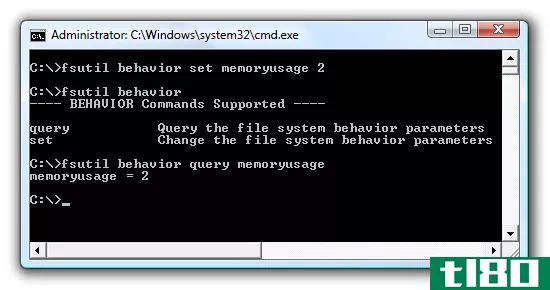如何增加笔记本电脑内存(increase laptop memory)
台阶
- 1右键单击“电脑”或“我的电脑”(取决于操作系统版本)并选择属性,查看笔记本电脑中已有多少内存。您还可以单击开始按钮>;控制面板>;系统,并会出现相同的屏幕。在名为“系统”的第二部分中,您将看到机器中安装了多少内存(ram)。记下来。
- 2.使用一家公司提供的软件,该公司提供一个免费实用程序,用于确定您拥有的ram种类和数量,以及您的机器实际可容纳的最大容量。结果会根据型号、样式和内存大小告诉您在每个内存库中安装的内存类型,然后建议您的选项和一些定价信息。
- 3现在你已经掌握了所需的信息,可以从你最喜欢的零售商那里购买内存,也可以从网上订购。
- 4一旦你手中有了新的内存模块,你可以通过打开笔记本电脑底部的内存盒来添加或更换内存模块。查看笔记本电脑的文档,查看内存模块所在的隔间,通常是一个小的检修面板,在笔记本电脑底部用1或2个螺钉拧紧。
- 5关闭笔记本电脑,拔下电源,取出电池。
- 6拆下内存访问面板。
- 7内存模块通过模块两侧的弹簧或楔形卡箍固定到位。在尝试拉出现有模块(如果要移除任何模块)之前,请打开这些模块。
- 8小心地将新模块尽可能精确地对准插槽,以便模块上的金手指匹配,并轻松滑入开槽接头。
- 9.用现有夹具将模块牢牢固定到位。
- 10关闭并固定内存访问面板。
- 11重新安装电池。
- 12插入并打开笔记本电脑。
- 13您的计算机将自动识别并使用安装的新内存。
- 14点击开始按钮>;控制面板>;并验证新内存是否被正确识别和识别。
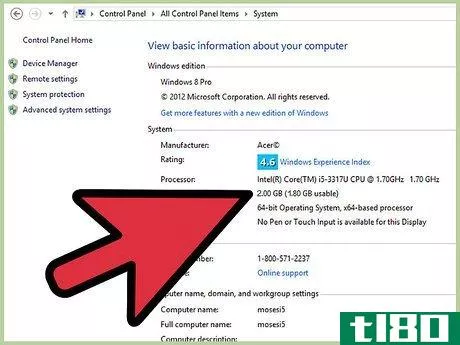
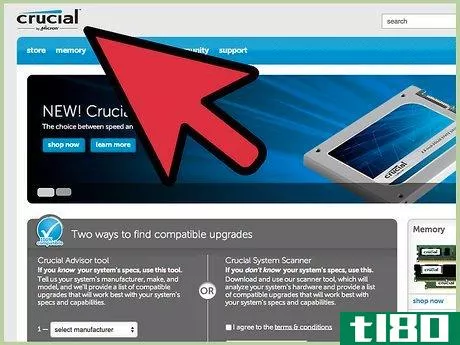
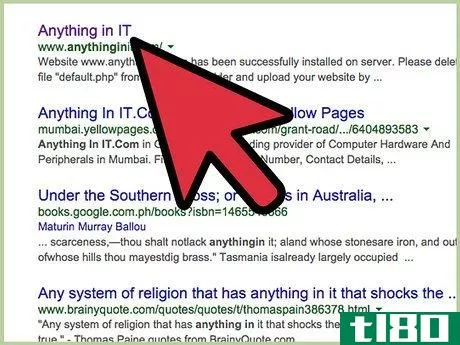










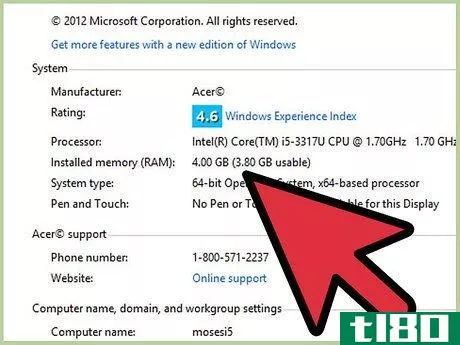
- 不要混用(一个插槽中有1G内存模块,另一个插槽中有2G内存模块)。
- 始终使用每个插槽/内存组中具有相同大小ram模块的内存插槽/内存组。
- 不要将ECC与非ECC模块混合使用。
- 不要过度拧紧螺钉。
- 不要混用速度(即60纳秒与70纳秒、70与80等)。
- 如果要在现有ram模块上安装其他ram模块,请确保样式和类型匹配。品牌匹配很重要,但不是必须的。
- 不要触摸金边,因为它可能会损坏它。
- 发表于 2022-04-06 17:46
- 阅读 ( 47 )
- 分类:IT
你可能感兴趣的文章
为预算紧张的学生提供的7款最便宜的高品质笔记本电脑
学生们花不起几百美元买一台新的笔记本电脑,但你需要一台性能良好、能处理多项任务的笔记本电脑。为了帮助你寻找新的笔记本电脑,我们列出了一份最便宜的笔记本电脑清单,供有预算的学生使用。 ...
- 发布于 2021-03-20 00:03
- 阅读 ( 278 )
2018年8款最佳轻量级笔记本电脑
拥有一台笔记本电脑的关键是随身携带。它越轻,你就越有可能随身携带。如果你正在寻找最好的轻量级笔记本电脑,你应该买,这是你的清单。 ...
- 发布于 2021-03-23 19:00
- 阅读 ( 315 )
所有最好的笔记本电脑低于400美元的学生
我们终于到了一个点,即使是预算笔记本电脑可以给你一个足够好的计算体验。事实上,微软自己也推出了一款售价不到400美元的预算版Surface。那你应该买什么呢? ...
- 发布于 2021-03-24 00:35
- 阅读 ( 425 )
“统一内存”如何加速苹果m1 arm Mac
苹果正在重新思考笔记本电脑内部的组件应该如何存在和运行。在新的mac中使用M1芯片,苹果有了一个新的“统一内存架构”(Unified Memory Architecture,UMA),大大提高了内存性能。以下是内存在苹果硅上的工作原理。 苹果硅如...
- 发布于 2021-04-01 01:26
- 阅读 ( 391 )
在笔记本电脑运行时拔下电源插头,然后再插回电源,安全吗?
我们的笔记本电脑让我们比以往任何时候都更具移动性,但仍然总是在寻找方便的充电插座。如果你正在给笔记本电脑充电,需要在它还在运行的时候换个插座,会不会损坏它?今天的超级用户问答帖子回答了一位好奇的读者...
- 发布于 2021-04-09 15:17
- 阅读 ( 160 )
如果体积增大,记忆会变慢吗?
...者spartacus想知道增加内存大小是否会导致它变慢: If we increased the size of SDRAM using the same technology, would the resp***e time become slower? If it did become slower, would it be due to the complexity of digital logic? 大小的增加会导致内存变慢吗? 答案 超级...
- 发布于 2021-04-11 01:43
- 阅读 ( 200 )
在每个插槽中使用不同数量的ram会降低性能吗?
当你在电脑上添加RAM时,如果记忆棒的内存不相等,或者你总是需要它们的内存相等,这真的很重要吗?今天的超级用户问答帖子回答了一位好奇的读者的问题。 今天的问答环节是由SuperUser提供的,SuperUser是Stack Exchange的一个...
- 发布于 2021-04-11 05:40
- 阅读 ( 130 )
增加内存是如何显著提高amd apu的游戏性能的?
...e of 22 FPS. After I installed the additional RAM, I noticed a very decent increase to 40 FPS even though the game did not appear to use more than 4 GB of RAM. What is the secret behind this? 游戏性能上的额外提升无疑是一种享受,但这次一个简单的内存升级是如何带来如...
- 发布于 2021-04-11 07:51
- 阅读 ( 279 )
在vista中增加文件系统内存缓存大小
...么Windows不允许为文件系统缓存设置任意大小。如果你的笔记本电脑里有一个慢硬盘,但是有很多可用的系统内存呢?难道你不能最大限度地利用内存来加速硬盘访问吗? 我发现了一个稍微有点文档化的调整,它允许您告诉Windows...
- 发布于 2021-04-14 10:51
- 阅读 ( 274 )
据报道,微软surface laptop 4将包括amd和intel两种配置
有一段时间,微软的Surface笔记本电脑3是你能买到的最好的笔记本电脑之一。微软目前正在计划其继任者Surface Laptop 4,WinFuture似乎已经获得了这款即将推出的设备的详细信息。根据这份报告,笔记本电脑将在4月份推出。 ...
- 发布于 2021-04-16 01:33
- 阅读 ( 185 )